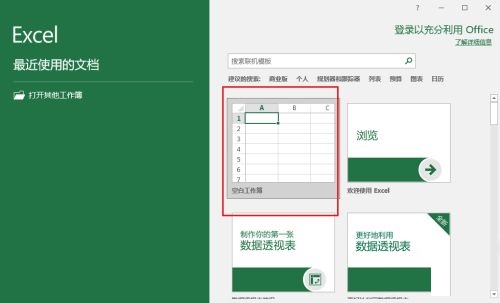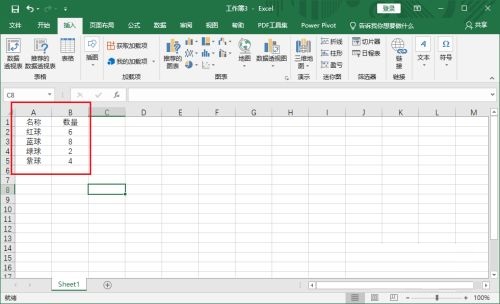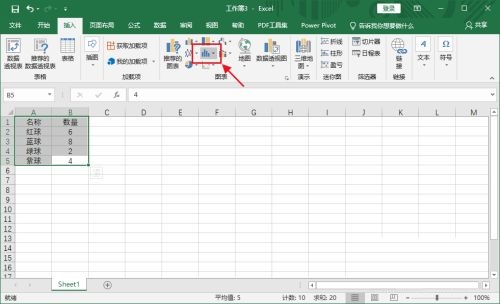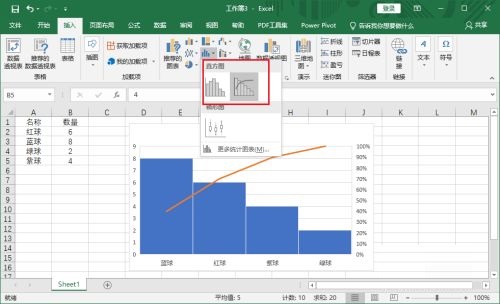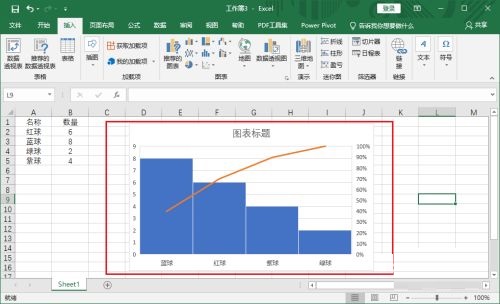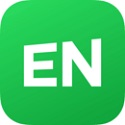Microsoft Excel 2019怎么插入统计图-插入统计图的方法
时间:2022-02-22来源:华军软件教程作者:清晨
很多人不知道Microsoft Excel 2019怎么插入统计图?今日为你们带来的文章是Microsoft Excel
2019插入统计图的方法,还有不清楚小伙伴和小编一起去学习一下吧。
第一步:打开excel 2019,新建表格(如图所示)。
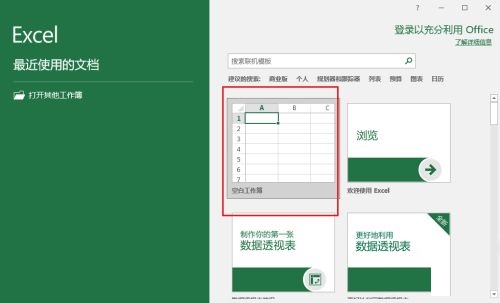
第二步:导入表格数据,点击插入选项(如图所示)。
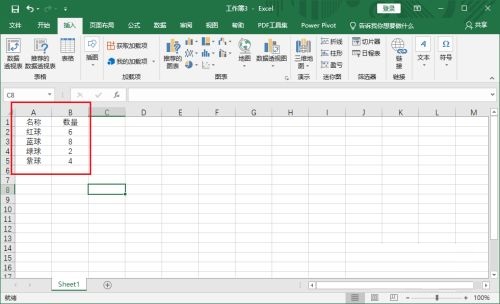
第三步:点击统计图图标(如图所示)。
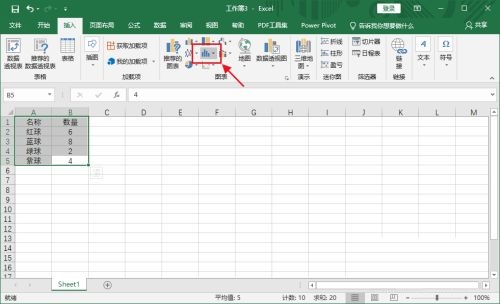
第四步:在下拉列表点击直方图(如图所示)。
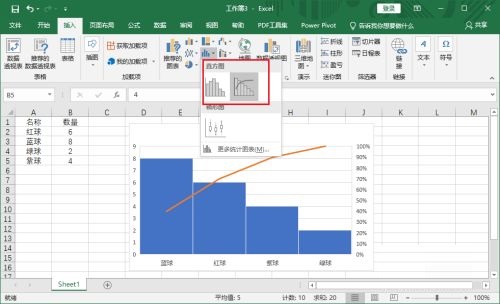
第五步:成功插入统计图,途中显示的参数都可以自定义更改(如图所示)。
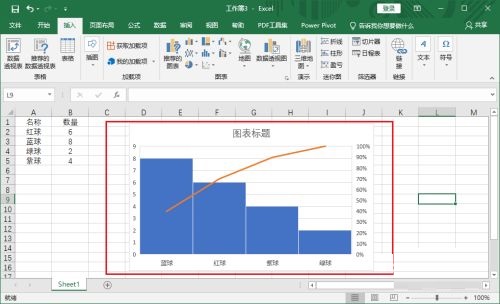
以上就是小编给大家带来的Microsoft Excel 2019怎么插入统计图的全部内容,希望能够帮助到大家哦。
热门推荐
-
wps专业版vba
版本: 官方版大小:231.23MB
是一款VBA环境安装包,wps装上VBA7.0宏就可以支持office一些vba功能了,它名字就叫VBAforWPSOffice。WPS(W...
-
希沃白板
版本: 5.2.2.7522 官方版大小:242.74MB
希沃白板官方版是一款经常在教学中使用的多媒体教学平台。希沃白板最新版拥有多种教学功能,例如云课件、素...
-
wps政府专用版
版本: v11.8.2.8875 官方版大小:174.20 MB
wps政府专用版官方版是一款由金山推出的专业的办公软件。wps政府定制版在普通版的基础上增加了许多实用的...
-
Office/wps表格合并计算工具
版本: 1.0大小:42.82KB
在办公中经常多个下属单位上报相同表格,在统计合并中非常繁琐或经常出现错误。本工具解决此问题。软件在Fr...
-
WPS2022
版本: v12.1.0.15374官方版大小:206.22MB
WPS2022官方版是一款应用相当广泛的office办公套件。WPSOffice
2022最新版涵盖了wps文字、wps表格、wps...